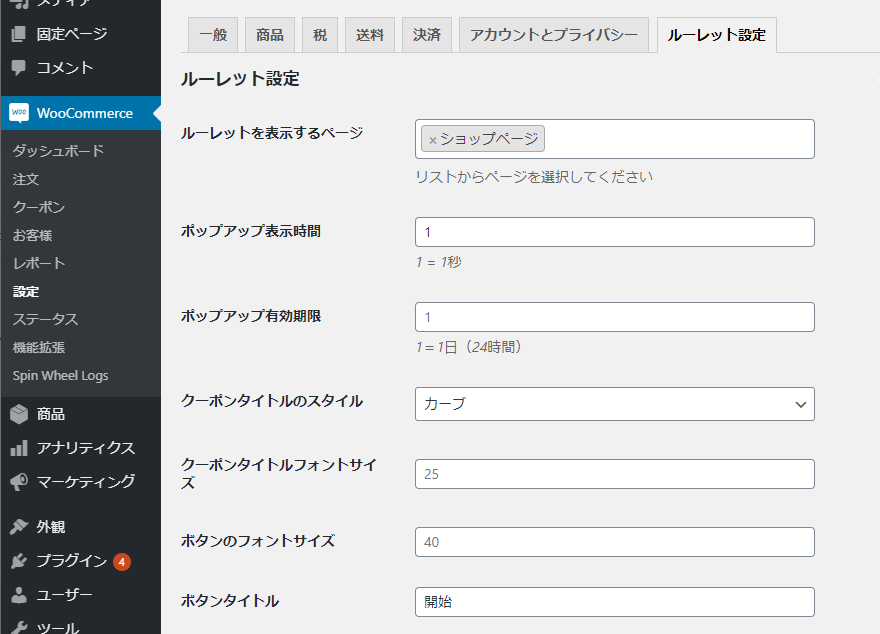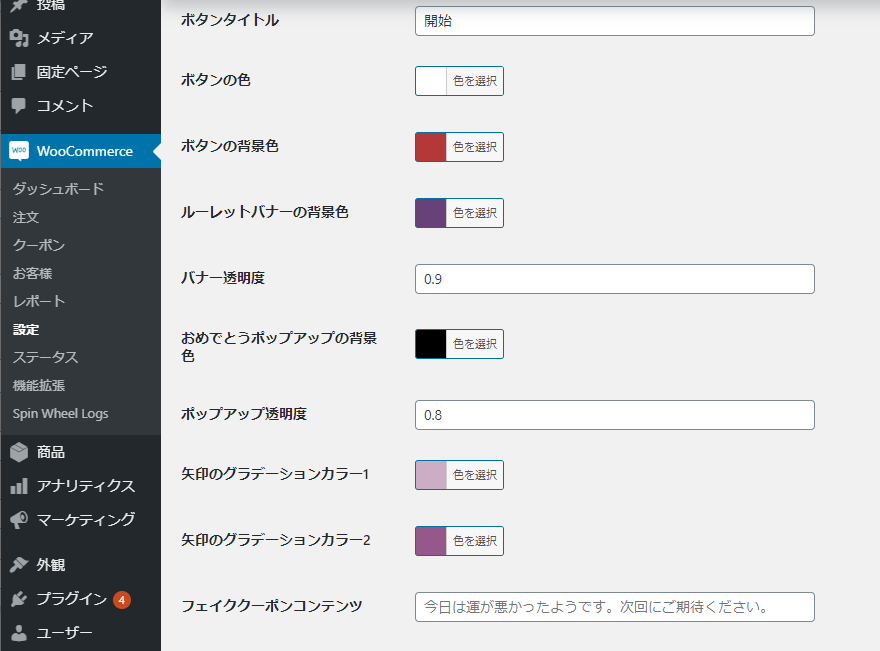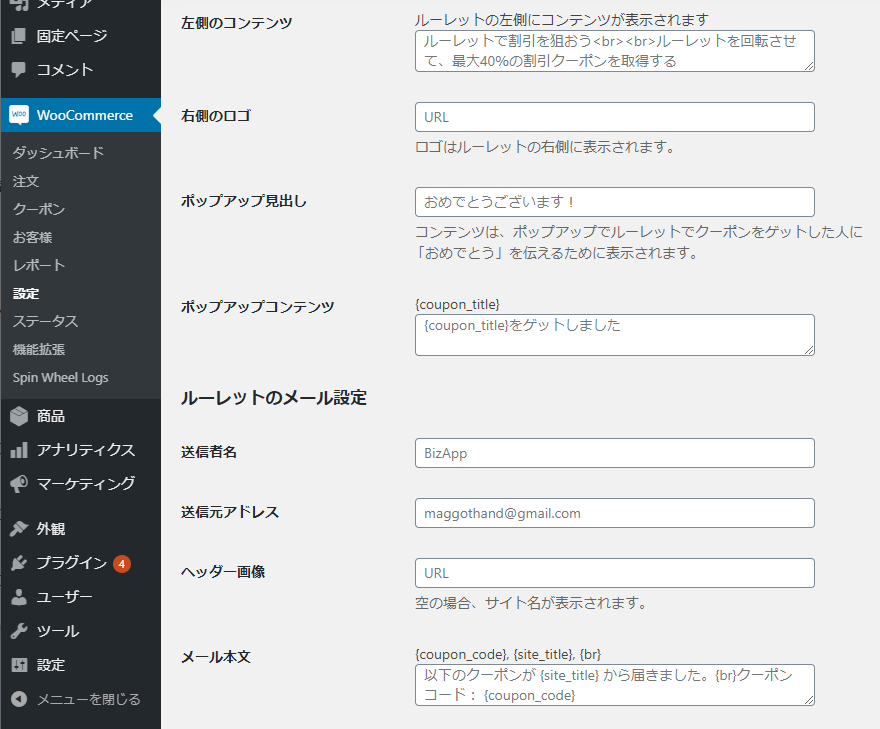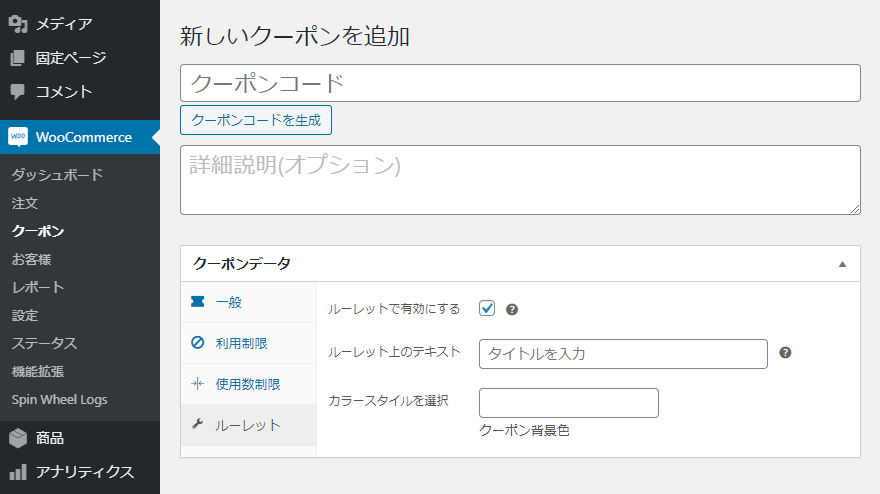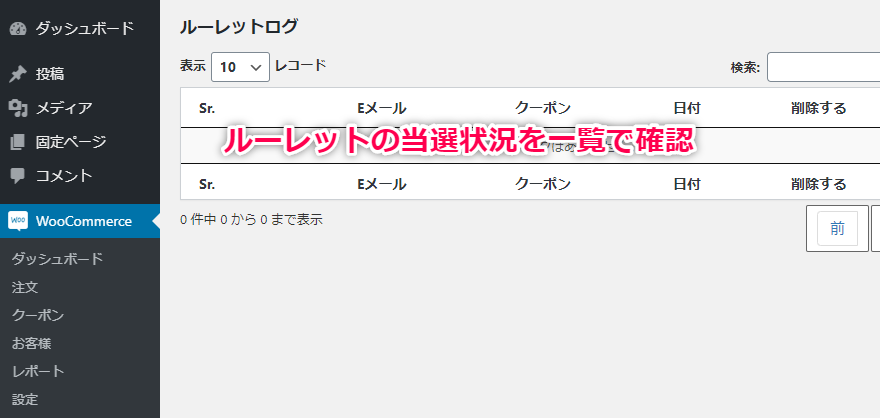クーポンルーレットポップアップは、WooCommerceで作成されたサイトにクーポンが当たるルーレットを追加するアドオンです。
クーポンルーレットポップアップの主な機能
- クーポンルーレットをショップに追加
- 表示場所もすべてカスタマイズ
- クーポンを好きなだけ追加
サイトに多くのユーザーを集客したい、顧客や候補のユーザーに特典で買い物をして欲しいと考える管理者も多いと思います。
クーポンルーレットポップアップはショップにルーレットを使った、
クーポンを配布する機能を追加することができます。
単純にクーポンを配布するよりも、遊び感覚でショップを利用してもらうことで
サイトの訪問機会が増え、購買のチャンスを上げることができます。
クーポンルーレットをショップに追加
ショッピングサイトにクーポンが当たるルーレットを追加することができます。
ショップページや商品ページ他に、ホームページや購入手続きなど、様々なページにクーポンが当たるルーレットを設置できます。
ルーレットが表示されるタイミングや頻度なども自由に設定できるので、クーポンによる割引で販売機会の増加が見込めます。
また、ルーレットを回す際にログインを促すことで、見込み客をリスト取りする手段にも使えます。
表示場所もすべてカスタマイズ
ルーレットが表示されるページを、ホームページやカートなど既存の固定ページから選択できます。
その他にも、ルーレットが表示されるまでの [ポップアップ表示時間] や、
次にルーレットが表示されるまでの期間 [ポップアップ有効期限] など、
ユーザーの負担にならない程度に、ルーレットの表示をカスタマイズすることができます。
クーポンを好きなだけ追加
ルーレットで取得できるクーポンは、WooCommerceの機能で作成したクーポンが利用できます。
また、複数のクーポンを組み合わせて1つのルーレットに配置させることもできます。
例えば、割引率の違うクーポンを組み合わせて最大割引を狙うようなルーレットを作ることができます。
クーポンルーレットポップアップは、サイトにクーポンを抽選するルーレットを配置します。
サイトへ訪問させることで新しい商品を目にしたり、割引率や特典が異なるクーポンを用意することで、よりサイトへ誘導する効果が期待でき、メールでクーポンを送るよりも効果的に、クーポンを使うことができます。
クーポンルーレットポップアップ の使い方
設定
ルーレットが表示されるページや時間、頻度などの他に、ボタンのスタイルや当選時の連絡メールなどを設定ができます。
- [WooCommerce] > [設定] をクリックします。
- 表示された [ルーレット設定] タブをクリックします。
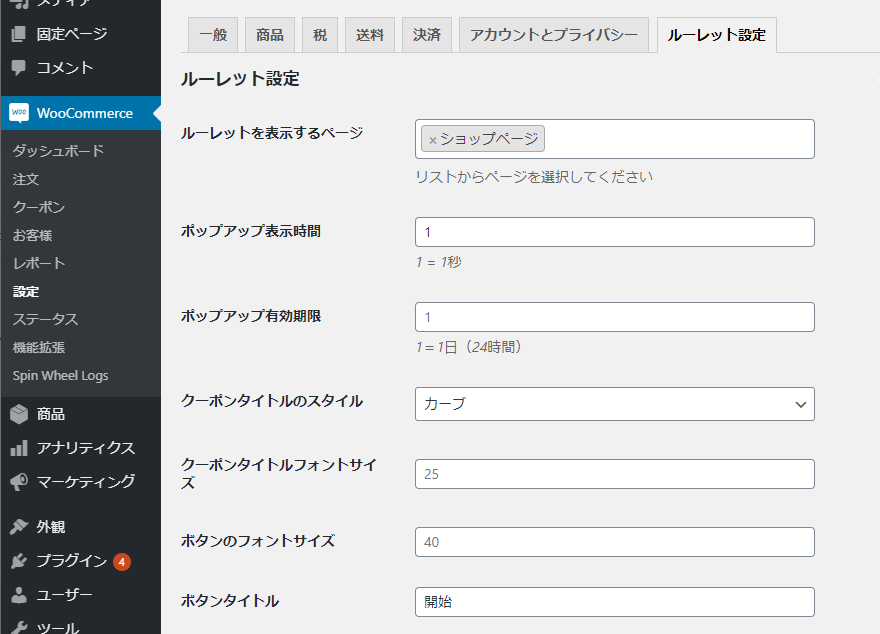
主な設定項目は次の通り
[ルーレットを表示するページ]:一覧で表示される固定ページからルーレットを表示するページを選択します。
[ポップアップ表示時間]:ページにルーレットが表示されるまでの秒数を設定します。
[ポップアップ有効期限]:ルーレットが次回表示されるまでの日数を設定します。
[クーポンタイトルのスタイル]:ルーレットに表示されるクーポン名のスタイルを一覧から選択します。
- ボタンタイトルなど、ルーレット外観の設定を行います。
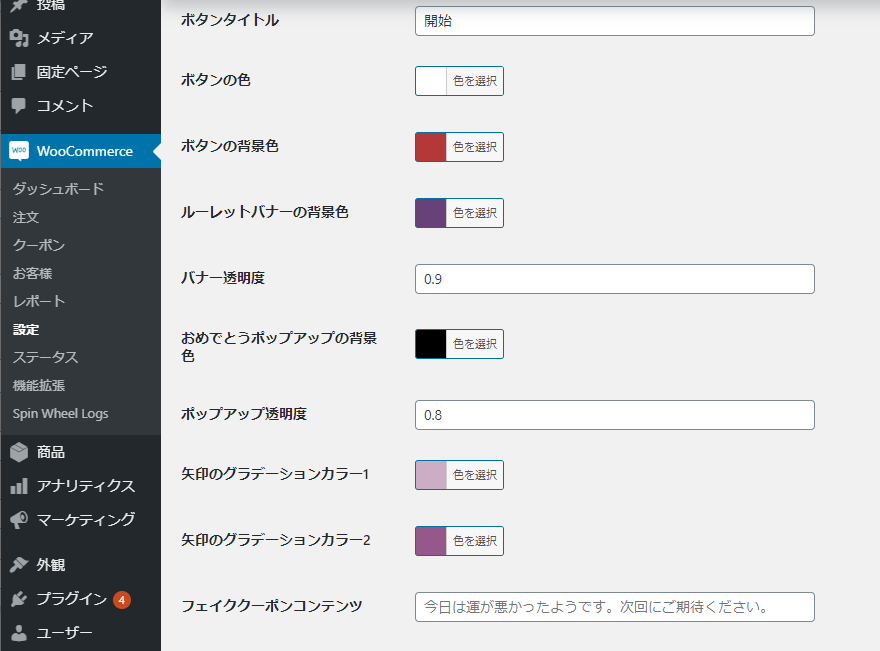
主な設定項目は次の通り
[ボタンタイトル]:ルーレットをスタートするボタンのタイトルを入力します。
[バナー透明度]:ルーレットのボタンが表示される部分の透明度を入力します。
[フェイククーポンコンテンツ]:ルーレットに当選しなかった時のメッセージを入力します。
- ルーレットの当選時に連絡するメール設定を行います。
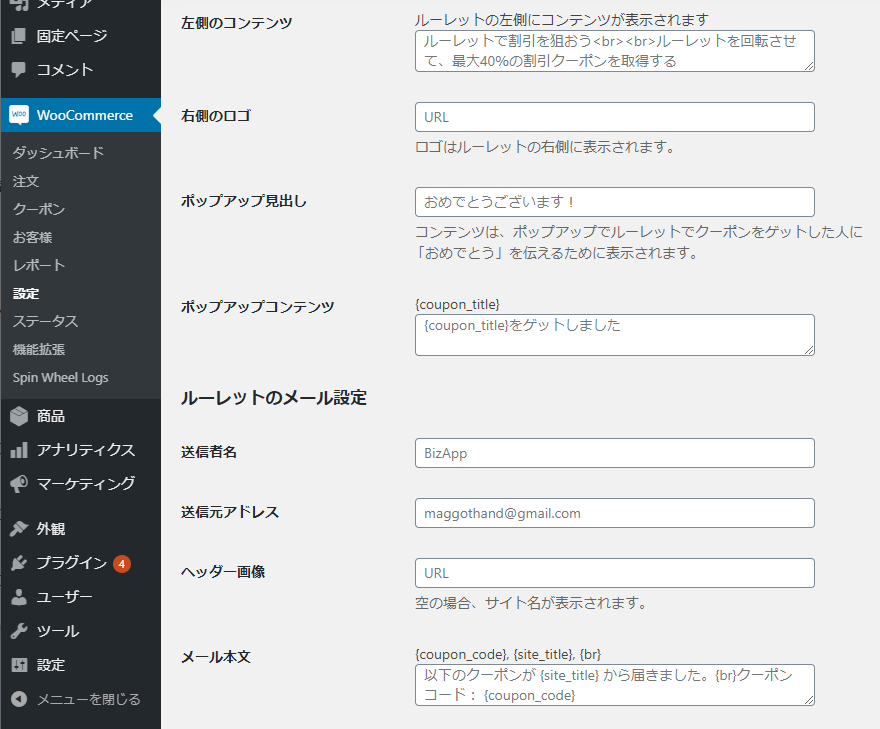
主な設定項目は次の通り
[送信者名]:メールの差出人を入力します。
[送信アドレス]:メールの差出アドレスを入力します。
[ヘッダー画像]:メールのヘッダーに表示される画像のURLを指定します。
[メール本文]:連絡する文章を入力します。
設定画面をつかって、表示されるルーレットの外観やテキストなどを自由に
カスタマイズすることができます。
クーポンを作成
ルーレットで抽選するクーポンは、WooCommerceのクーポン機能で作成します。
- [WooCommerce] > [クーポン] をクリックします。
- 表示された [クーポン] 画面で [新しいクーポンを追加] をクリックします。
- [クーポンコード] を入力して[クーポンデータ] から [ルーレット] を選択します。
- [ルーレットで有効にする] のチェックを付けます。
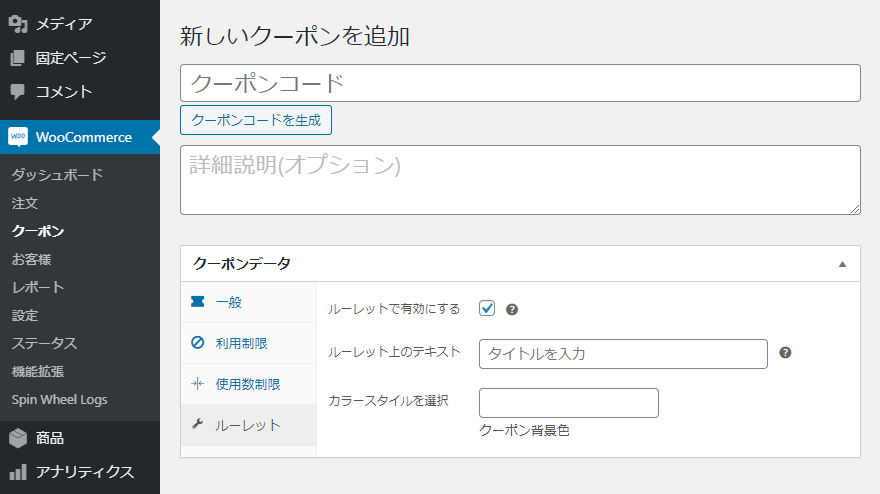
その他の主な設定項目
[ルーレット上のテキスト]:表示されるテキストを入力(入力が無い場合はクーポンの名前が表示されます)
[カラースタイルを選択]:ルーレットに表示されるクーポンの背景色を選択します。
- [公開] をクリックしてクーポンを作成します。
WooCommerceの機能と統合しているので集計やクーポンの利用状況なども
管理画面でまとめて集計できます。
使用データを確認
[ルーレットログ] 画面を使って当選状況を一覧で確認できます。
- [WooCommerce] > [Spin Wheel Logs] メニューをクリックします。
- 表示された [ルーレットログ] 画面に、クーポンの当選状況が表示されます。
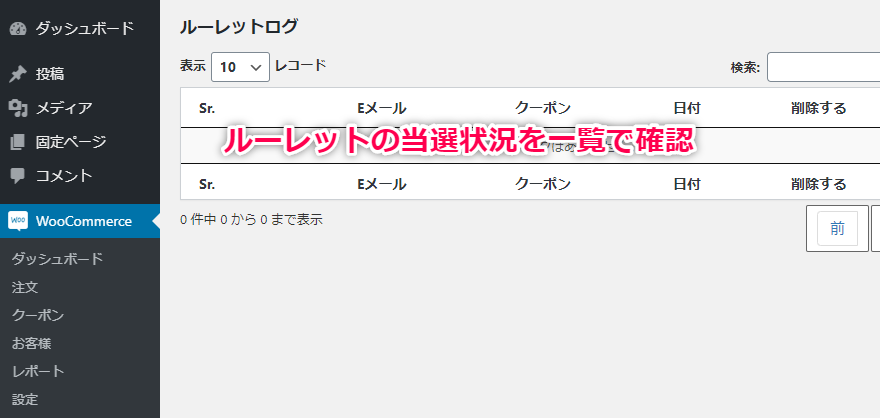
クーポンルーレットポップアップ は、ショップページなどにクーポンを
配布するためのルーレットを簡単に設置することができます。
利用できるクーポンもWooCommerceの標準機能で作成できるため
既存のクーポンと同様に集計や利用状況などを管理することができます。